Microsoftの無料PowerPointビューアの使用方法
PowerPointドキュメントを開いたり編集したりするために、コンピューターにPowerPointをインストールする必要はありません。これらのファイルを作成、共有、編集、印刷、および開くには、Microsoftが承認した2つの方法があり、どちらも100%無料です。
Microsoftは、無料のビューアツールを使用してPowerPointなしでPowerPointファイルを開くことを許可していましたが、表示のみに制限されており、Webサイトからは利用できなくなりました。現在使用できるのは、Webベースバージョンまたはモバイルアプリのいずれかです。
この記事の説明は、PowerPoint Online、Office for iPad、PowerPoint for iPad、PowerPoint for iPhone、PowerPoint for Android、およびPowerPoint MobileforWindowsの電話とタブレットに適用されます。
Microsoft PowerPoint Online
PowerPoint Onlineは、PowerPointのWebバージョンです。デスクトップ版のようにすべての機能を備えているわけではありませんが、既存のファイルの編集、新しいファイルの作成、他のユーザーとのプレゼンテーションの共有、およびプレゼンテーションの印刷を行うことができます。すべてブラウザから動作するため、何もダウンロードまたはインストールする必要はありません。
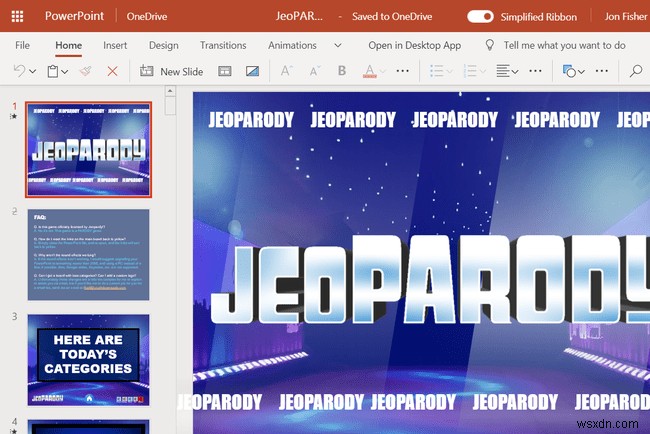
このバージョンのPowerPointは、Microsoftアカウント( hotmail.com、outlook.com、live.com で終わる電子メールアドレス)をお持ちの場合に利用できます。 、または msn.com )またはMicrosoft365の職場または学校のアカウント。
既存のPowerPointファイルをオンラインで表示または編集する最も簡単な方法は、ファイルをコンピューターからドラッグして、PowerPointOnlineWebページに直接ドロップすることです。 OneDriveアカウントに保存するか、アップロードして開くを使用することもできます リンク。
PowerPoint Onlineは、すべてのバージョンのPowerPointと互換性があります。
PowerPointモバイルアプリ
Microsoftは、モバイルユーザーにもPowerPointを提供しています。 Android、iPhone、iPad、およびWindows10デバイス用のアプリがあります。 AndroidおよびiOS用のMicrosoftOfficeアプリには、WordおよびExcelに加えて、PowerPointも含まれています。
ダウンロード対象:
AndroidiOSWindows 10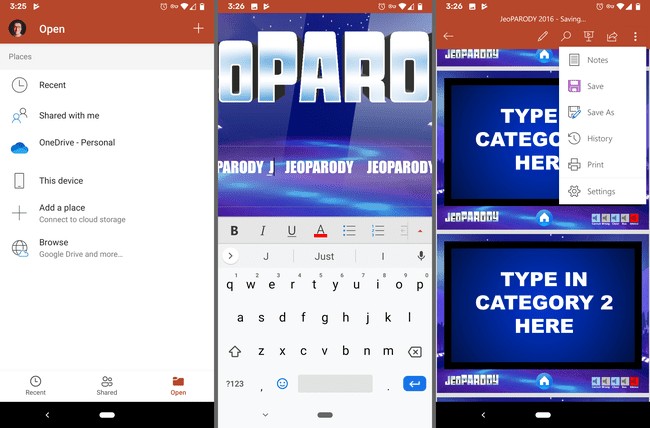
オンラインのPowerPointビューアと同様に、このアプリではMicrosoftアカウントでログインして、OneDriveアカウントのすべてのファイル、デバイスに保存されているファイル、および他のクラウドストレージサービスに保存されているPowerPointファイル( Dropbox、Box、その他いくつか)。
アプリから直接編集し、開いているスライドショーのメニューを使用して、新しいタイトルとして保存し、印刷することができます。
その他の無料のPowerPointビューア
上記の2つのオプションは、PowerPointファイルを開くためのMicrosoftの無料の方法ですが、サードパーティのプログラムも使用できます。
無料のプレゼンテーションソフトウェア、無料のオンラインプレゼンテーションメーカー、無料のMicrosoft Officeの代替品のリストをチェックして、費用がかからない追加の選択肢を見つけてください。特に、Microsoftのソフトウェアにあまり似ていないプログラムでPowerPointファイルを開いて編集する方法を探している場合は、利用可能なさまざまな機能に安心できるかもしれません。
-
Microsoft の無料スクリーン レコーダーである Clipchamp の使用方法
Microsoft の Windows 用 Clipchamp ビデオ エディターに組み込まれたスクリーン レコーダーを使用すると、PC からのウェブカメラ フィードとコンピューターの画面の両方を同時にすばやく録画できます。無料で使用できる Clipchamp の助けを借りて、好きなようにムービーを編集およびカスタマイズできます。 LinkedIn、YouTube、ソーシャル ネットワークのストーリーなど、あらゆるプラットフォームに合わせて画面録画のアスペクト比を変更することもできます。 最新の Windows 11 バージョンには、Clipchamp Video Editor のコピー
-
Microsoft PowerPoint を無料で入手する方法
ほとんどの人は、コンピューターでデジタル プレゼンテーションを作成することを考えるとき、すぐに PowerPoint を思い浮かべます。 Microsoft のソフトウェアは時の試練に耐え、最初に導入されてから 30 年以上にわたって多くの人々の頼りになる存在であり続けています。 その間に PowerPoint は多くの変化を遂げましたが、その主な目的は変わらず、人々が素晴らしいスライドショー プレゼンテーションを作成できるようにすることです。 何年もの間、Excel にアクセスする唯一の方法は、Office を完全に支払うことでした。しかし、Office 365 (現在の Micros
